Практическая работа 13.
Цель работы. Научиться вводить данные различных типов в рабочие листы Excel и производить простые вычисления с помощью формул.
Задание 1. Ввод различных данных в рабочие листы Excel.
1. Запустить MS Excel командой Пуск/ Программы/ Microsoft Office/ Microsoft Office Excel 2007.
2. Ввести текст и числа в ячейки, как показано на рисунке.

3. Изменить ширину двух первых столбцов, для этого подвести указатель мыши к границе столбца и перетянуть границу вправо.

4. Заполнить третий столбец датами, используя формат ДД/ММ/ГГ или ДД-ММ-ГГ, например 5/9/09 или 5-9-09. Excel Преобразует введенные значения в дату.
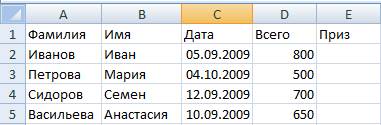
5. Отформатировать ячейки с датами, для этого выделить диапазон ячеек C2:C5, щелкнуть на кнопке, расположенной в право нижнем углу группы команд Число.

В открывшемся окне выбрать тип даты.
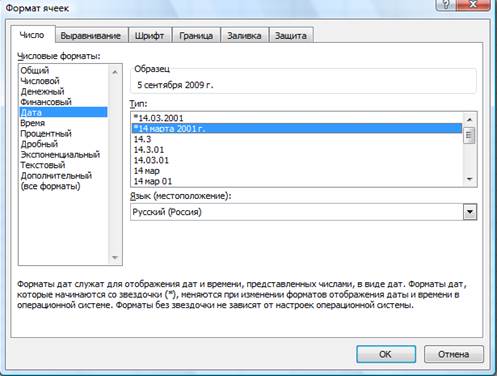
Примечание. Если вместо значений в ячейке появляются знаки ######, значит, значение не помещается в ячейке. Чтобы изменилась ширина столбца, необходимо дважды щелкнуть на правой границе заголовка столбца.
6. В ячейку E2 ввести значение 100, подвести указатель мыши к правому нижнему углу ячейки и протянуть вниз рамку, чтобы скопировать данные в соседние ячейки.

7. Выделить шапку таблицы (диапазон А1: Е1), задать шрифт полужирный, выравнивание по центру.

8. Выделить всю таблицу (диапазон A1: E5), установить границы с помощью команды Границы.

Результат выполнения задания

Задание 2. Создание последовательности значений.
1. Перейти на Лист 2, щелкнув на соответствующем ярлыке в нижней части окна.
2. В ячейку А1 ввести слово Январь.
3. Заполнить ячейки А2: А12 последовательностью месяцев, для этого нужно выделить ячейку А1, подвести указатель мыши к правому нижнему углу ячейки и протянуть рамку вниз до ячейки А12.

4. Аналогично создать и другие последовательности значений (дни недели, даты, время).

Задание 3. Создание собственных последовательностей.
1. Перейти на лист 3.
2. Ввести в ячейку А1 первое значение последовательности, например 10.
3. Ввести в ячейку А2 первое значение последовательности, например 20.
4. Выделить обе ячейки, подвести указатель мыши к правому нижнему углу второй ячейки и протянуть рамку до А10.
5. В ячейку В1 ввести первое значение геометрической последовательности, например 2.
6. Выделить диапазон ячеек В1: В10.
7. Выполнить команду Заполнить/ Прогрессия на вкладке Главная, в диалоговом окне выбрать тип – геометрическая, шаг – 2. Нажать ОК.


8. В ячейку С1 ввести дату, например 02.03.1995.
9. Выделить диапазон ячеек С1: С10.
10. Выполнить команду Заполнить/ Прогрессия на вкладке Главная, в диалоговом окне выбрать тип- даты, единицы – год. Нажать ОК.
Результат выполнения задания

Задание 4. Выполнение простых вычислений.
1. Создать Лист 4.

2. С листа 1 на лист 4 скопировать содержимое ячеек А1: В5 и дополнить таблицу информацией.

3. Рассчитать стоимость товара, для этого щелкнуть в ячейку F2, ти знак равенства (=), щелкнуть в ячейку D2, ввести звездочку (*), щелкнуть в ячейку E2, нажать Enter.


4. Скопировать формулу в остальные ячейки за правый нижний угол.

5. Рассчитать общий итог, для этого щелкнуть в ячейке F7, выбрать команду Сумма, выделить диапазон F2:F5, нажать Enter.

Результат выполнения задания
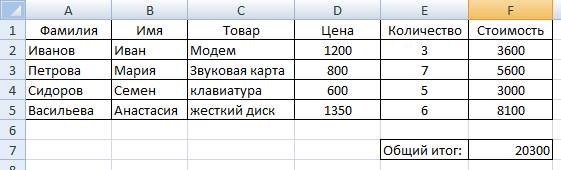
Ответить на вопросы
1. Какие данные выравниваются автоматически по левому краю?
2. Какие данные выравниваются автоматически по правому краю?
3. Что означают символы ######?
4. Для чего используется функция автозаполнения?
5. С какого знака начинается формула?






